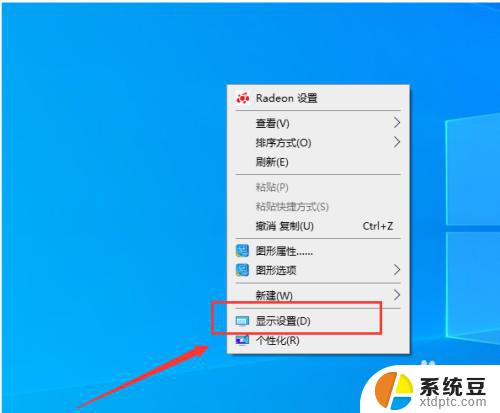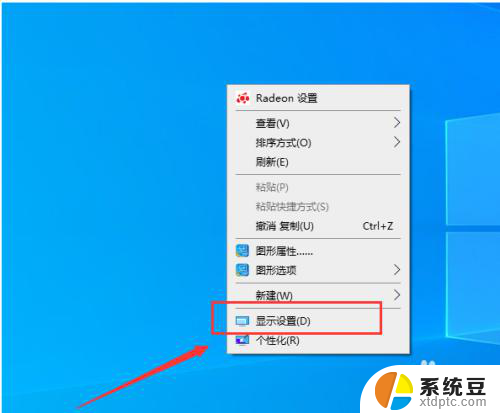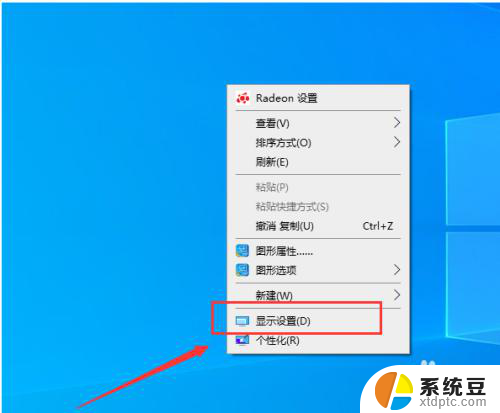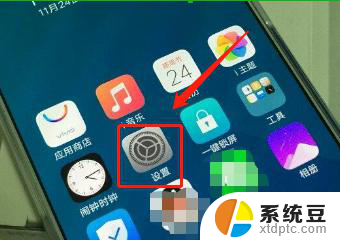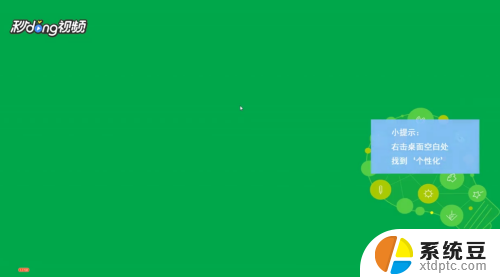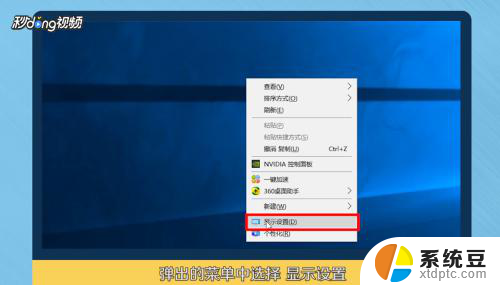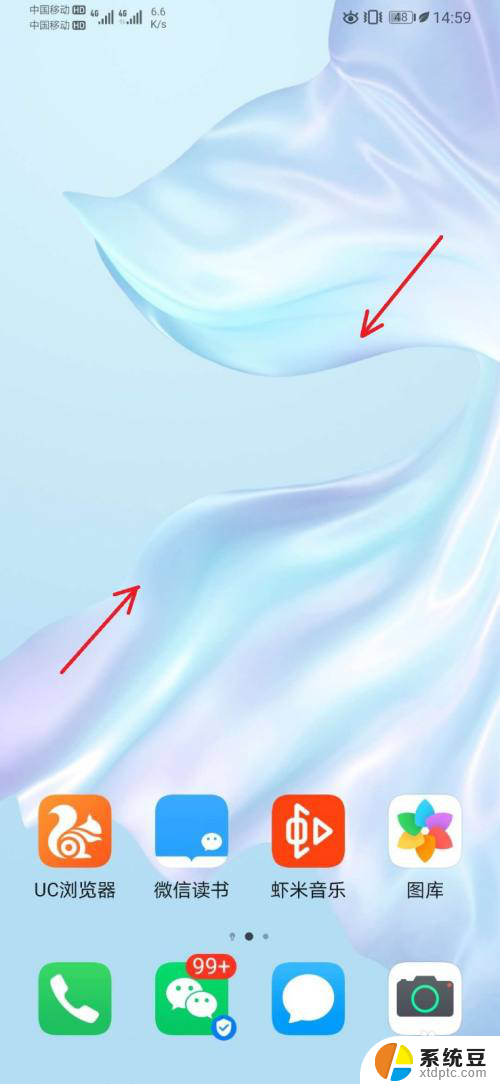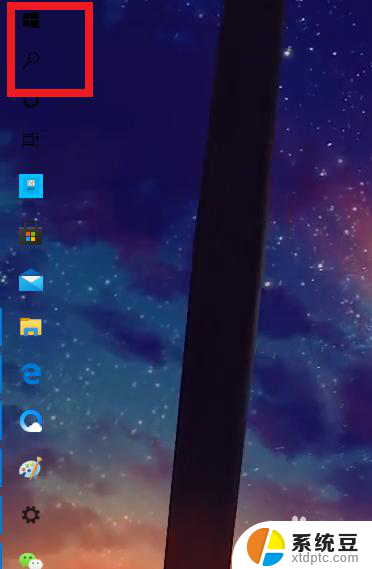屏幕扩展如何更改主显示屏 如何设置电脑主屏和副屏显示
更新时间:2023-11-17 10:52:59作者:xtliu
屏幕扩展如何更改主显示屏,在现代生活中,电脑已成为我们不可或缺的工具之一,有时候我们可能会遇到需要将电脑屏幕扩展的情况,以便更好地进行多任务处理或享受更大的工作区域。如何改变电脑的主显示屏呢?如何设置主屏和副屏的显示方式呢?在本文中我们将探讨这些问题,并分享一些简单易行的方法,帮助您完成屏幕扩展的设置。无论您是在工作还是娱乐,都可以通过这些方法来优化您的电脑使用体验。
具体方法:
1.准备两个显示屏幕右键桌面点击【显示设置】。
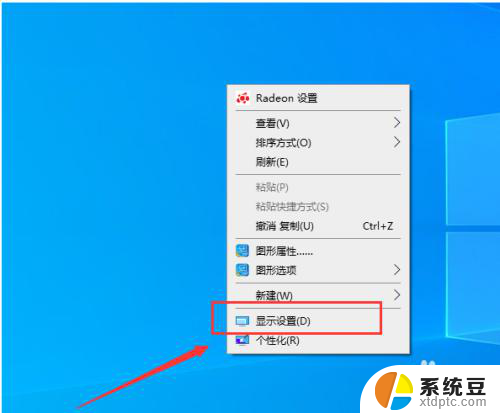
2.进入屏幕显示界面点击右下角的标识选项。
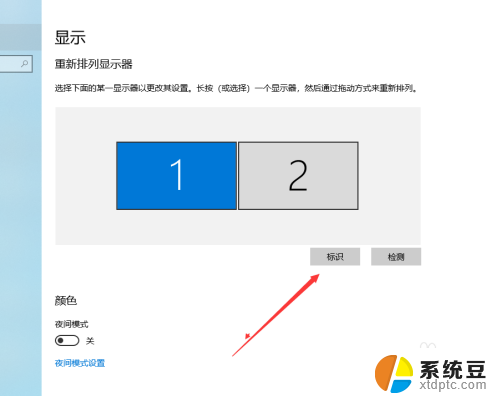
3.查看想要设置为【主屏幕】的左下角【标识序号】。
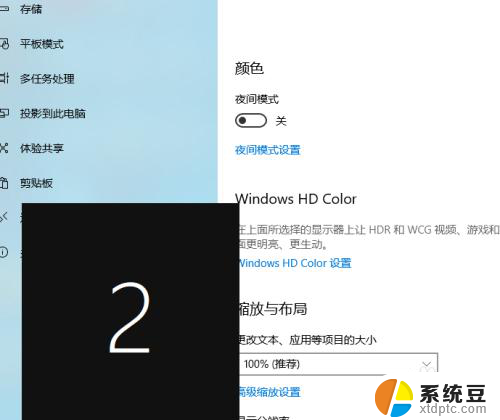
4.选择需要设置主屏幕的上方【标识序号】。
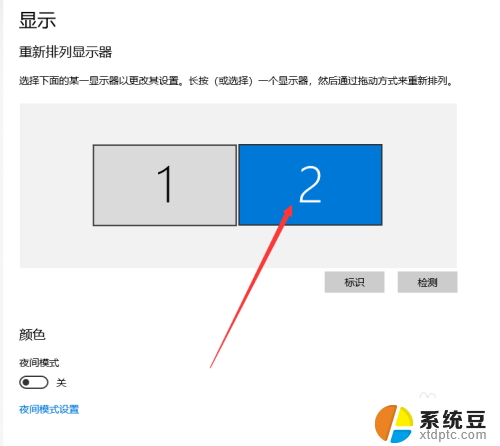
5.进入多显示器设置点击下方设置为【扩展这些显示器】。
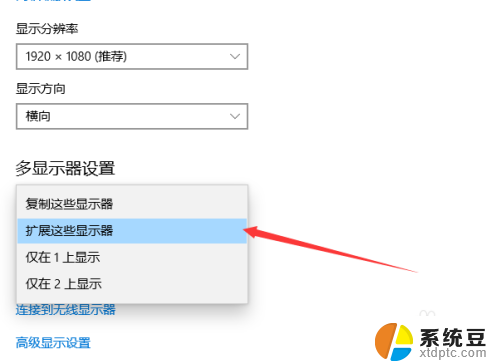
6.勾选下方的设为主显示器操作结束。
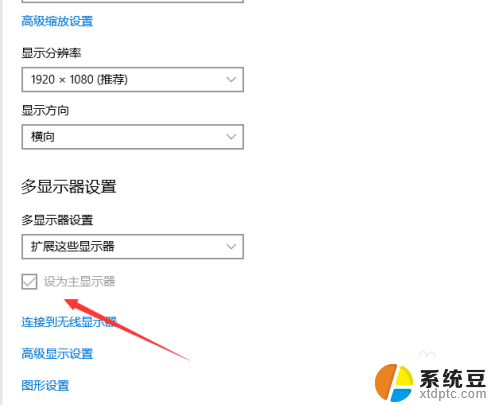
以上是有关如何更改主显示屏的全部内容的屏幕扩展方法,如果您遇到此问题,请按照以上小编的方法进行解决,希望对大家有所帮助。